
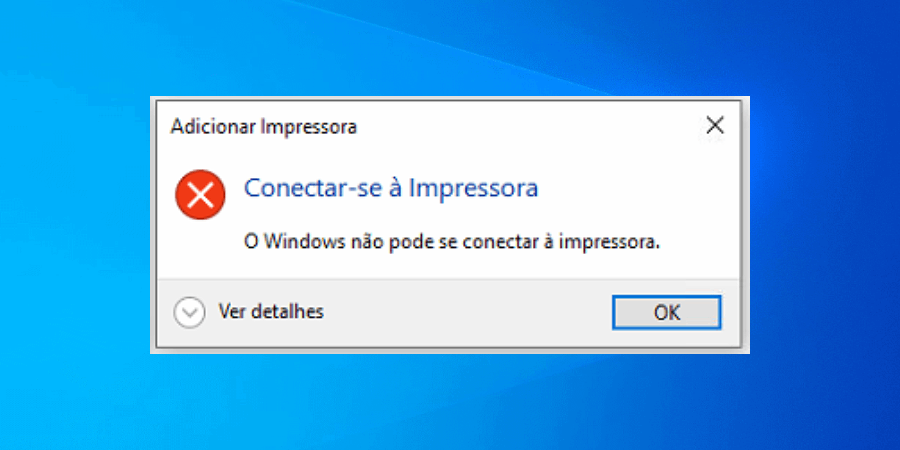
Só quem já viveu a frustração de tentar imprimir um documento importante e receber a mensagem: ‘O Windows não pode se conectar à impressora’ sabe como isso atrapalha.
Essa situação é mais comum do que você imagina, mas não precisa ser motivo para desespero.
Com algumas dicas e truques simples, é possível resolver esse problema e colocar a impressora de volta ao trabalho em um piscar de olhos.
Para te provar, fizemos esse guia com as ações que podem resolver!
Confira!
Quando o Windows não consegue se conectar à impressora, você pode tentar corrigir o erro seguindo estes passos:
Vá para as configurações do Windows e clique em “Atualização e Segurança”, depois selecione “Solucionar Problemas” e então, siga os passos abaixo:
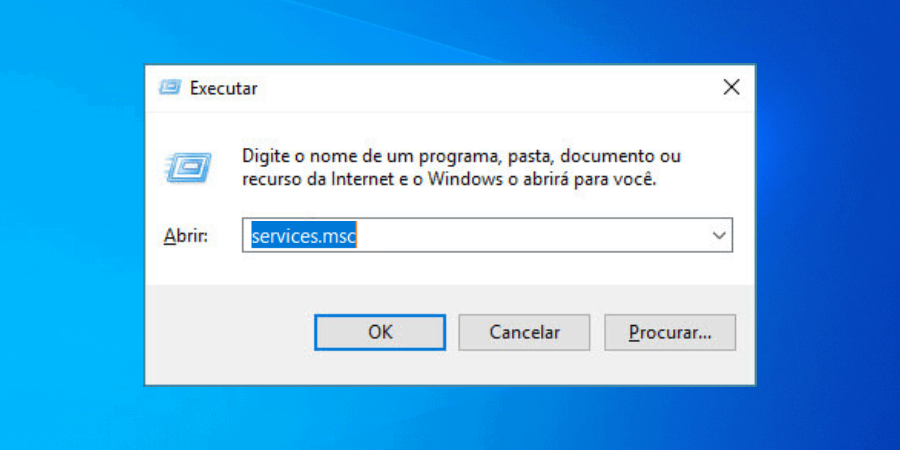
Pressione as teclas Windows + R, digite “services.msc” e pressione Enter. Localize o serviço “Spooler de Impressão” na lista.
Em seguida clique com o botão direito no serviço “Spooler de Impressão” e selecione “Reiniciar” para reiniciar o serviço.
A impressora deve estar ligada, conectada corretamente ao computador e configurada para funcionar.
Às vezes, arquivos de impressão presos na fila podem causar problemas. Acesse a fila de impressão da impressoras e cancele todos os trabalhos pendentes.
Desconecte a impressora do computador, aguarde alguns segundos e reconecte-a para restabelecer a conexão.
Verifique se os drivers da impressora estão atualizados. Visite o site do fabricante para baixar e instalar os drivers mais recentes.
O erro “Windows não consegue se conectar à impressora” pode ocorrer por diversos motivos, como problemas de conexão física, configurações de impressoras incorretas no computador, drivers desatualizados ou corrompidos, falhas no serviço de Spooler de Impressão, conflitos de rede ou até mesmo problemas de compatibilidade entre a impressora e o sistema operacional também podem gerar esse tipo de erro.
Identificar a causa para correção exige uma análise cuidadosa desses possíveis pontos de falha para resolver o problema com sucesso.

Quando você recebe a mensagem “Acesso Negado” ao tentar conectar a impressora no Windows, isso pode indicar restrições de permissões. Para resolver esse problema, siga estas etapas:
Quando aparece o erro “Memória Insuficiente” ao tentar conectar a impressora no Windows, você pode resolver esse problema seguindo estas orientações:
Quando o Windows não reconhece a impressora, verifique a conexão física e os cabos, reinicie a impressora e o computador e atualize os drivers.
Veja se a impressora está ligada e configurada corretamente no Windows. Caso necessário, use o solucionador de problemas do Windows para identificar e corrigir possíveis falhas de reconhecimento.
Para resolver o problema de conexão com uma impressora compartilhada no Windows, verifique se a impressora está ligada e online.
Confirme as permissões de compartilhamento, e tenha certeza de que está conectado na mesma rede.
Insira corretamente o endereço de IP da impressora e atualize os drivers, se necessário.
Para fazer o Windows 10 reconhecer a impressora, verifique se a impressora está ligada e conectada corretamente ao computador.
Ative o modo de detecção automática de dispositivos nas configurações de impressão, atualize os drivers da impressora por meio do Gerenciador de Dispositivos.
Além disso, baixe e instale os drivers mais recentes do site do fabricante.
Ao navegar no site, você concorda com o uso de cookies. Para mais informações, visite Política de Privacidade e Termos de Uso.